ワード、エクセルに間取りを挿入する
間取りっど(PRO3・6)の図面をMicrosoft社のWORD、EXCELに挿入する方法です。
動画で操作を覚えましょう
まず間取りっどからEMF形式(線や文字の情報)かBMP形式(Windowsの画像形式)に出力します。JPEG形式(一般的な画像形式)は若干画質が劣るのでお勧めできません。
まず間取りっどを起動し、出力したい図面を開きます。
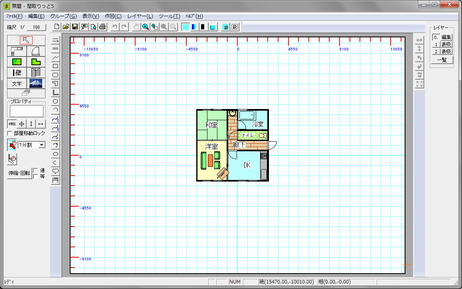
次に「ファイル」「画像出力」「範囲を決めて出力」を選びます。ツールボタンでは![]() になります。
になります。
画面右上の「画像出力設定」を下記のよう「ワード・エクセル用」にします。(拡張メタファイルEMFがお勧めです)
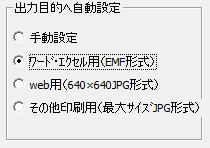
図面の左上(左下でも右上でもどこからでもよい)から左ドラッグで囲み、マウスから指を離します。
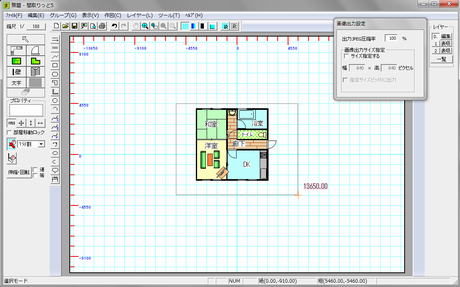
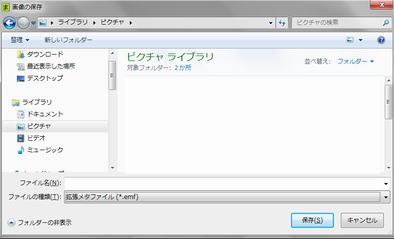
「保存する場所」をピクチャかドキュメントなどわかりやすいものにします。
「ファイル名」は一時的なものなので、「1」とか「test」とかにします。「ファイルの種類」はEMFになっています。
ここで間取りっどの役目は終わりです。画像ファイルに出力しましたが、あとから図面の編集は画像ファイルではできませんので、必ず「ファイル」「名前をつけて保存」で間取りっどの形式(間取りっどPRO3(.lac)、間取りっど5(.mdr))で保存しておいてください。
画像ファイル(EMF・BMP)の取り扱いはワード、エクセル、イラストレータなど、各ソフトごとに違いますので、各ソフトのマニュアルをご参照ください。ここからワード、エクセルについては使用ユーザー様も多いですので、挿入の基本的な方法を説明いたします。
(
注:エクセルに図を挿入すると、縦横比が画面やプロパティで正しくても、印刷すると少し崩れることがあります。これはエクセルの仕様ですので、修正するには挿入した画像のプロパティでサイズを縦横比固定をはずし、高さを数%上げるしかありません。
気になる場合はワードでのご利用をご検討ください。)
ちなみにファイルの種類をEMF形式にしていた場合、BMPやJPEGなどの画像とどう違うかですが、EMF(メタファイル)は線や文字を情報として出力します。ワードに挿入した際、右クリックで「図の編集」をすると、とりこんだ図面上の文字などを編集することができます。ただワード上では位置が編集しにくいのと、間取りっどから出力する際に指定した範囲がズレる場合があります。
EMFはワードから印刷すると文字や線は、そのアプリケーションの図で描いた、きれいな印刷になりますので、EMF(拡張メタファイル)形式がおすすめです。
EMFでの挿入がいいか、BMPでの挿入がいいか、実際に印刷してみて各自でご判断ください。
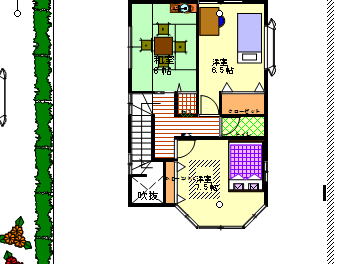
ワード(エクセル)を起動し、図面を挿入したいファイルを開きます。
(罫線の中とかに挿入したい場合は、カーソルを一旦罫線の外にしてから次の操作を行います)
WORDでの挿入方法
「挿入」「画像」で先ほど保存した画像ファイルを選びます。
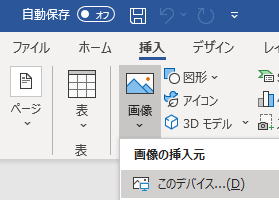
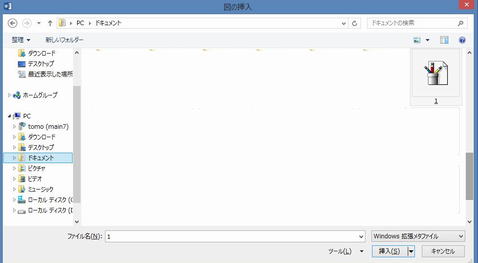
「ファイルの場所」をドキュメント(ピクチャ)にします。ファイル名の横は「すべての図」でもいいですが選びにくい場合は、EMFであれば「Windows拡張メタファイル」、BMPであれば「Windowsビットマップ」、にします。
挿入ボタンを押すと取り込めます。
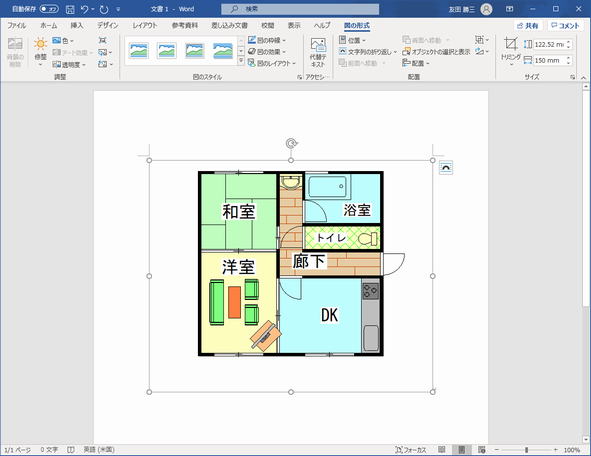
この画像位置を移動したり大きさを変える方法を説明いたします。あくまで一例ですので他のやり方はワードのヘルプや書籍等で習得してください。なお、ワード説明においての弊社では責任を負いかねますので、ご了承ください。
挿入した画像をクリックし、右クリックメニューから「文字列の折り返し」「前面(または背面)」を選びます。
画像が前面(または背面)に移動します。
周りに白い○が8つにあります。この○をドラッグすると大きさが変わり、画像をドラッグすると位置を調整できます。





